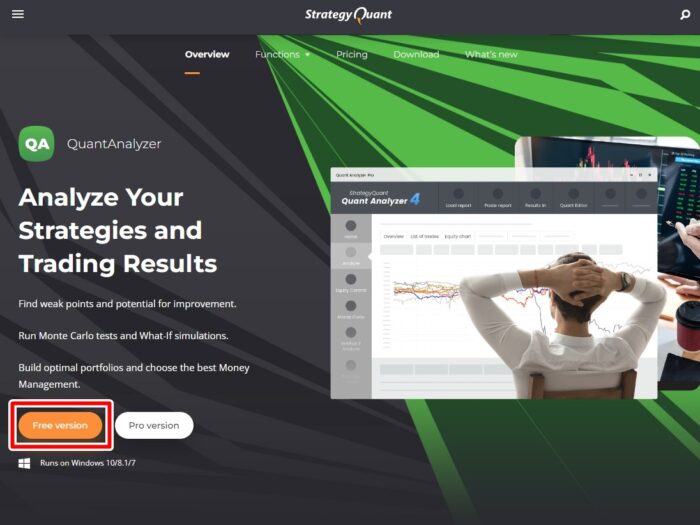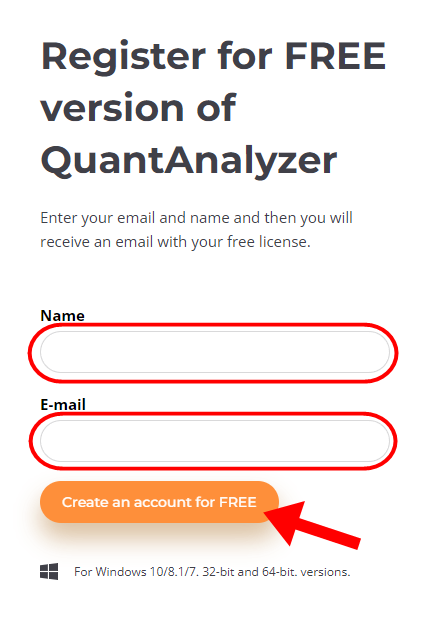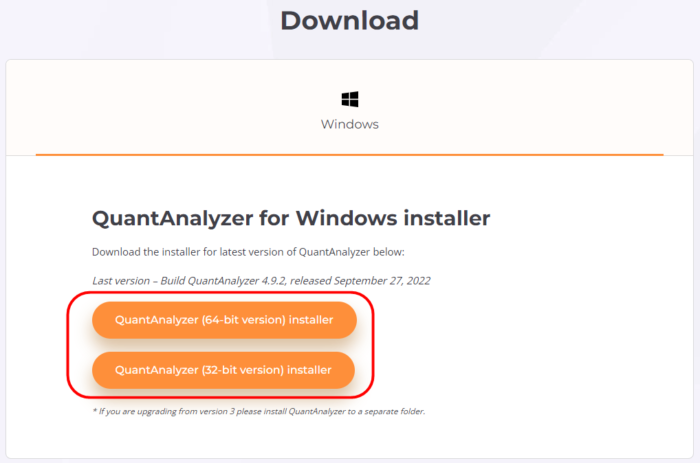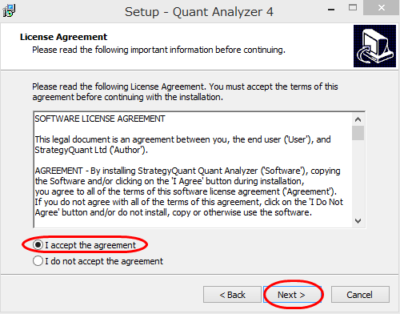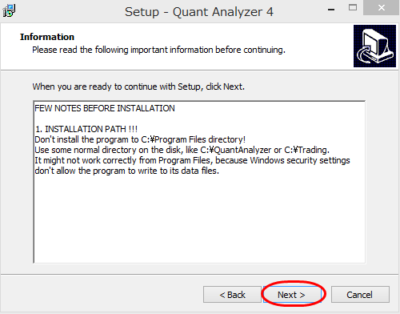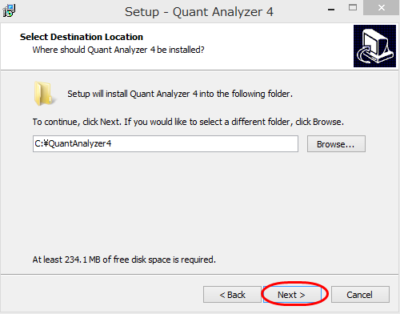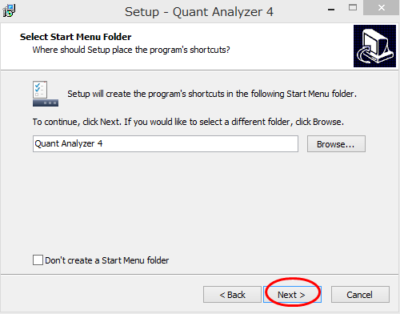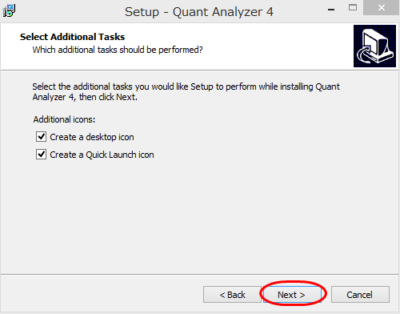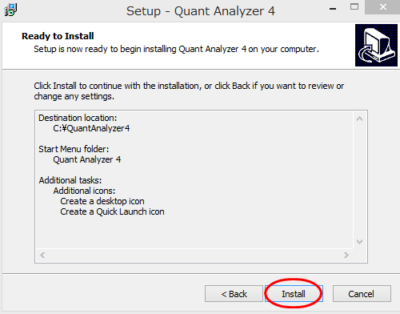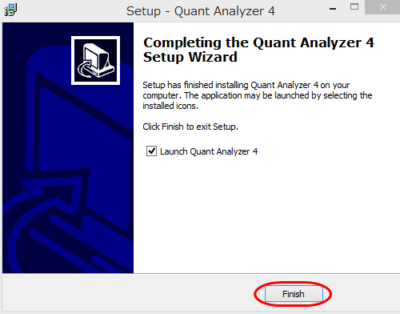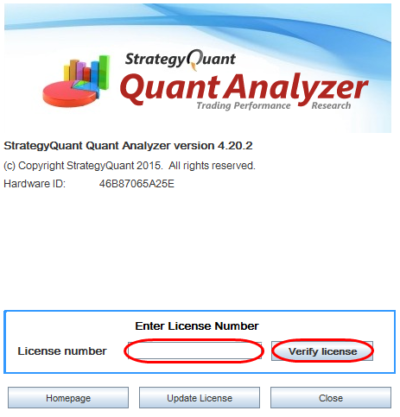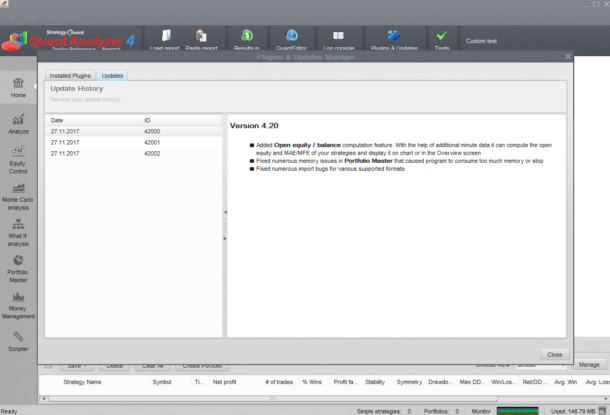メタトレーダーEAのバックテスト結果やリアルトレード結果をより詳しく分析出来るツール「QuantAnalyzer」のダウンロード、インストール方法です。
コイツは年間、月間毎の収益の確認が簡単に出来、また複数のEAのバックテスト結果を合成する事も出来るので超便利!
使い方は下記ベージをご覧になって下さい。
EAバックテスト結果を詳しく分析出来る「QuantAnalyzer」が良すぎる点!

「QuantAnalyzer」の無料会員登録及びダウンロード方法
まずは、こちらのQuantAnalyzer公式ページより無料会員登録及びプログラムをダウンロードします。
会員登録方法
①下記画面で「Free version」をクリックします。
②次の画面でお名前、メールアドレスを入力し「Create an account for FREE」をクリックします。
③登録完了メール及びライセンス番号記載のメールが届きます。
件名「QuantAnalyzer Trial License」
ダウンロード先リンクが記載されてます。
コチラページからでもダウンロードは可能です。
ライセンス番号は
Your QuantAnalyzer free license code is: ××××××
××××××です。
QuantAnalyzerダウンロード方法
①QuantAnalyzer公式ダウンロードページよりプログラムをダウンロードします。
64bitか32bit版OSに合わせクリックしダウンロード
EAバックテスト分析ツールQuantAnalyzer インストール方法
①ダウンロードした「QuantAnalyzer_4.90.20.exe」をダブルクリックしインストールを開始します。(バージョンはその時の最新となります)
②License Agreement画面
「I accept the agreement」を選択し、「Next」をクリックします。
③Information画面
そのまま「Next」をクリックします。
④インストール先選択画面
そのまま「Next」をクリックします。
⑤スタートメニューの名前入力画面
そのまま「Next」をクリックします。
⑥デスクトップアイコン、クイックランチアイコン作成画面
そのまま「Next」をクリックします。
⑦インストール最終確認画面
「Instal」をクリックしインストールを開始します。
⑧インストール完了画面
最後に「Finish」をクリックしインストールを完了します。
⑨Quant Analyzerライセンス認証画面でライセンス番号を登録します。
インストールが完了するとライセンス認証画面が起動します。
下記画面で無料ユーザー登録で届いたメールのライセンスナンバーを入力し「Verify license」をクリックします。
⑩QuantAnalyzerが起動します。
お疲れ様でした!
「QuantAnalyzer」の使い方は下記ページをご覧になって下さい。
EAバックテスト結果を詳しく分析出来る「QuantAnalyzer」が良すぎる点!
VPS関連記事はコチラ
MT4口座比較